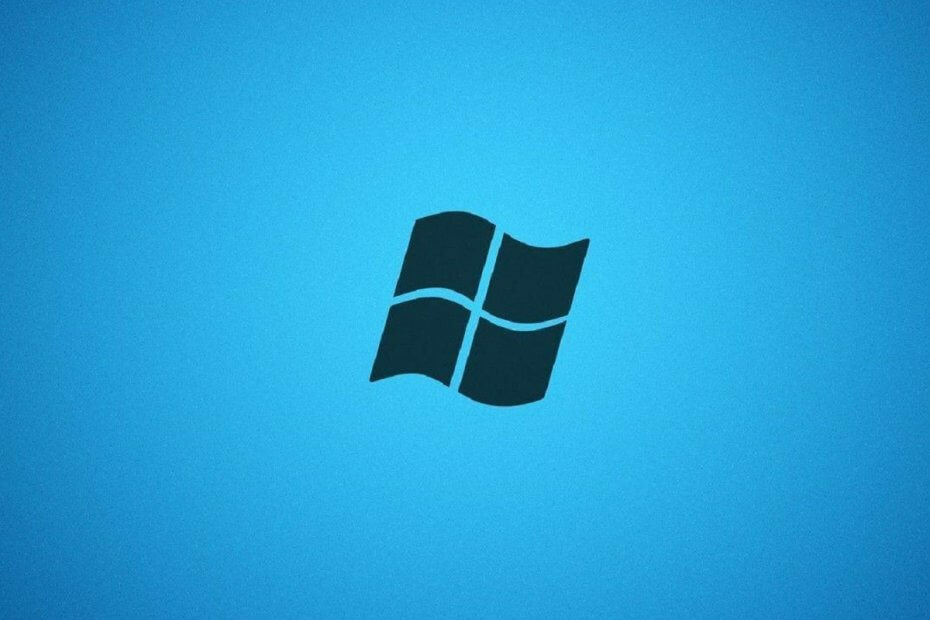Cambiar el cuadro de búsqueda de la barra de tareas al menú de inicio en Windows 10: - Windows 10 se lanza con un aspecto completamente nuevo. Es posible que haya notado que en Windows 10, el cuadro de búsqueda se ha llevado al barra de tareas. A algunos de nosotros nos resulta difícil porque, a diferencia de las versiones de Windows con las que hemos estado trabajando, barra de tareas de la nueva versión ocupa demasiado espacio. Además, a muchos usuarios no les gusta presionar o hacer clic en el ícono de búsqueda cada vez que queremos buscar algo.
Ahora tienes la siguiente barra de tareas y menú de inicio.
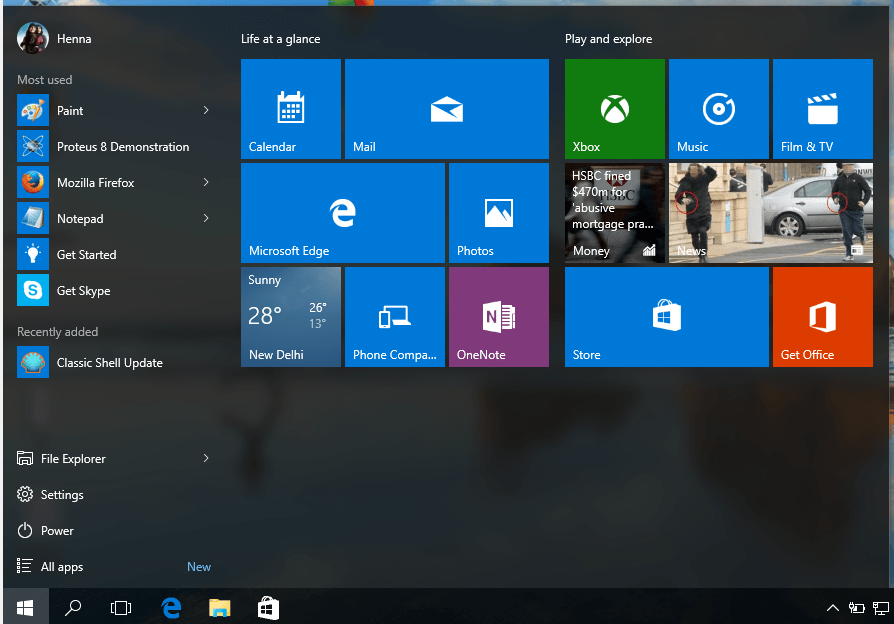
Si lo desea, podemos mover la opción de búsqueda al menú de inicio y hacer que nuestro menú de inicio se vea similar a las versiones anteriores. Desafortunadamente, Windows 10 no ofrece una opción para mover el cuadro de búsqueda o el icono de búsqueda de la barra de tareas al menú de inicio. Tenga en cuenta que Windows 10 tiene la opción de tener un cuadro de búsqueda o un icono de búsqueda o ninguno en la barra de tareas. Pero si no puede continuar sin un cuadro de búsqueda en el menú de inicio, tenemos que buscar algunas herramientas de terceros como Classic shell, start10, etc. Aquí me gustaría presentarles la herramienta llamada "Classic shell" y la forma en que podemos hacer uso de ella. Lo discutiremos porque el otro no es gratis.
1.Descargue e instale:
Podemos descargar el classicshell desde su página de inicio.haga clic aquí para ir a la página de descarga.
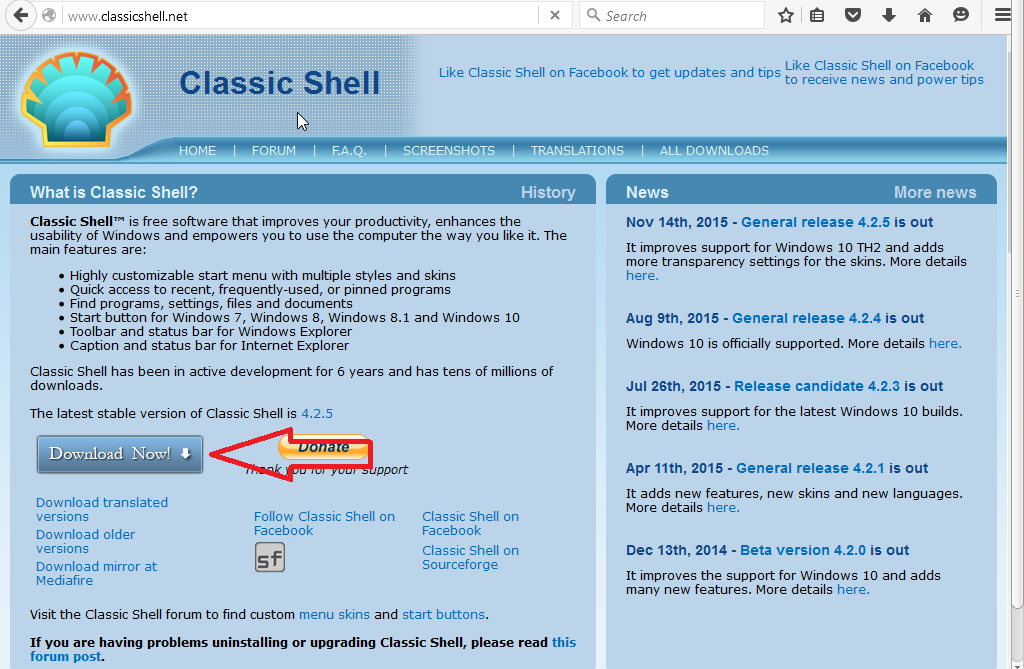
Haga clic en el botón "Descargar ahora" para descargar el archivo de instalación. Ejecutarlo. Ahora tenemos classicshell instalado en nuestra computadora. Ahora tienes el menú de inicio modificado.
Si necesita su antiguo menú de inicio, simplemente haga clic en la opción "menú de inicio (ventanas)" en el menú de inicio.
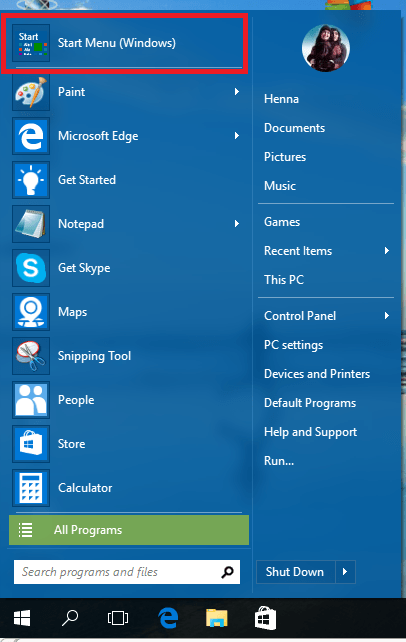
Puede iniciar el cuadro de diálogo de classicshell al hacer clic en el botón de inicio.

Aquí puede elegir entre estilos como estilo clásico, estilo de Windows 7, etc. Si está enamorado de cualquiera de los estilos dados, también puede tenerlo en su nuevo Windows 10.
Más opciones para personalizar su menú de inicio también están disponibles en classicshell al marcar la casilla de verificación "mostrar todas las configuraciones" en la parte superior.
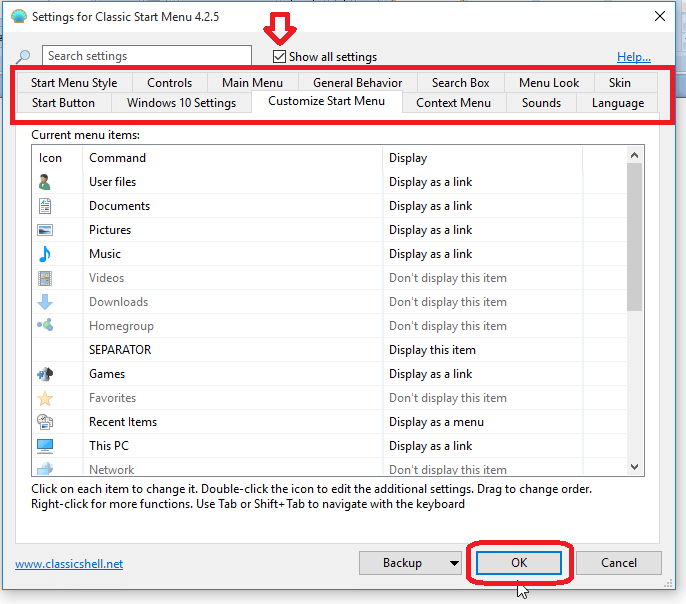
Haga clic en Aceptar para realizar cambios.
¡Ahora disfruta del aspecto diferente de tu menú de inicio!
Todo lo mejor 🙂